Mengatur titik dua agar sejajar di Microsoft Word mungkin tampak sepele, tetapi sangat penting untuk menciptakan dokumen yang rapi dan profesional. Titik dua yang tidak sejajar dapat mengganggu keterbacaan dan membuat dokumen terlihat kurang terorganisir. Baik itu dalam pembuatan daftar isi, biodata, atau formulir, keselarasan titik dua adalah kunci untuk tampilan yang lebih bersih dan mudah dibaca.
Dalam artikel ini, Jakarta Studio akan membahas beberapa metode sederhana dan paling mudah untuk membuat titik dua sejajar di Word. Mulai dari penggunaan fitur Tab Stop, tabel, hingga pengaturan dengan Ruler, semua langkah akan dijelaskan dengan detail. Jadi, jika kalian ingin tahu cara membuat titik dua sejajar di Word, simak panduan lengkap berikut ini.
Panduan Membuat Titik Dua Sejajar
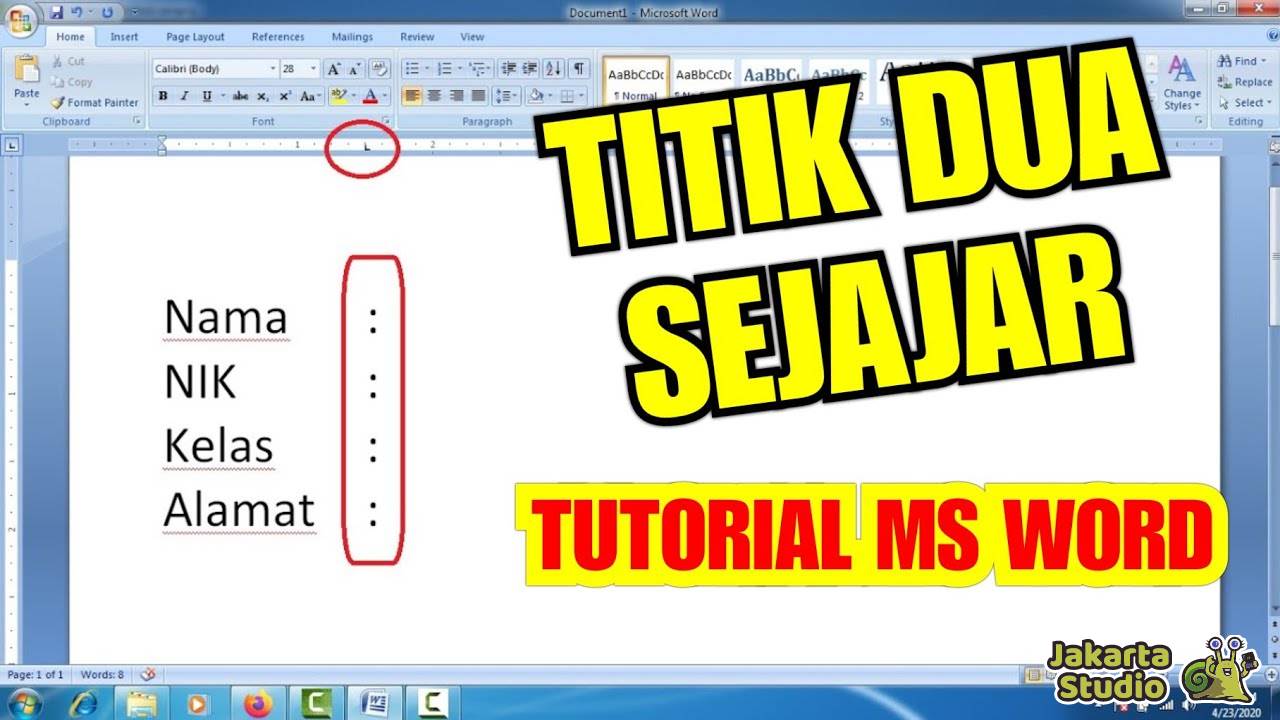
Mungkin hal yang satu ini terlihta sederhana, namun faktanya masih banyak orang yang tidak tahu bagaimana cara membuat tanda titik dua menjadi sejajar di MIcrosoft Word. Bahkan tidak jarang banyak orang yang membuat dokumen dengan tanda titik dua yang berantakan. Sehingga membuatnya kurang rapi ketika dilihat. Nah kalian tidak mau seperti itu dong?
1. Menggunakan Fitur Tab Stop
Fitur Tab Stop di Microsoft Word memungkinkan kalian untuk mengatur posisi teks secara presisi, sehingga titik dua pada setiap baris dapat sejajar dengan sempurna. Kalian juga dapat dengan mudah menyesuaikan posisi titik dua hanya dengan menggeser Tab Stop pada Ruler. Simak tutorial penggunaannya berikut ini :
- Pastikan fitur Ruler sudah muncul. Jika belum, buka menu View dan centang opsi Ruler.
- Klik pada bagian penggaris (Ruler) di atas dokumen hingga muncul simbol “L” yang menandakan Left Tab.
- Ketik semua teks yang diperlukan, kemudian blok teks tersebut.
- Klik pada penggaris di tempat di mana kalian ingin titik dua sejajar.
- Letakkan kursor di depan titik dua pada setiap baris dan tekan tombol TAB pada keyboard. Semua titik dua akan sejajar dengan posisi yang telah diatur.
2. Menggunakan Tabel untuk Menyelaraskan Titik Dua

Metode ini juga sangat efektif untuk teks yang panjang dan banyak, seperti daftar isi atau biodata. Dengan tabel, semua teks dan titik dua akan secara otomatis sejajar, bahkan jika teksnya panjang. Kalian dapat dengan mudah mengatur dan menyesuaikan teks dalam tabel, menciptakan tampilan yang rapi dan terstruktur. Berikut cara menggunakannya:
- Buka dokumen Word, kemudian pilih menu Insert → Table dan buat tabel dengan dua kolom.
- Isi kolom pertama dengan keterangan (misalnya, Nama, Alamat) dan kolom kedua dengan titik dua serta keterangan lebih lanjut.
- Blok seluruh tabel, kemudian pilih menu Design → Borders → No Border untuk menghilangkan garis tabel.
- Meskipun garisnya hilang, teks tetap akan terlihat rapi dan sejajar.
3. Menggunakan Tombol Tab

Mungkin ini merupakan salah satu cara yang paling mudah dan sederhana bagi kalian yang tak mau ribet. Kita bisa memanfaatkan tombol tab untuk membuat tanda titik dua menjadi sejajar satu sama lain. Penasaran?
- Pertama, silahkan buka dokumen microsoft word kalian.
- Setelah itu, kalian letakkan kursor pada huruf terakhir kata sebelum titik dua.
- Tekan tombol tab sampai kursor mencapai jarak yang diinginkan.
- Lalu kalian tinggal tambahkan tanda titik dua (:).
- Kemudian, kalian ulangi langkah yang sama di bagian bawahnya.
- Sejajarkan posisi titik dua dengan yang ada diatasnya dengan menekan tombol tab.
- Sesuaikan saja dengan kebutuhan kalian masing-masing.
Kesimpulan
Demikian beberapa tips trik mudah yang bisa kalian pakai untuk membuat tanda titik dua yang sejajar di dokumen Microsoft Word. Dengan cara diatas, kalian bisa membuat dokumen jadi lebih rapi dan enak untuk dilihat maupun dibaca. Semoga informasi tersebut bisa membantu dan juga bermanfaat, nantikan update informasi seru lainnya hanya di Jakarta Studio.





